iPad застрял на логотипе Apple? Узнайте, как это исправить сейчас
 Размещено от Бои Вонг / 11 мая, 2022 09:00
Размещено от Бои Вонг / 11 мая, 2022 09:00 Мой iPad застрял на логотипе Apple, почему мой iPad застрял на логотипе Apple? Как я могу это исправить?
Вы можете столкнуться с такой же ситуацией, когда iPad не включается, застряв на логотипе Apple. Существуют разные причины возникновения этой ситуации, и вы также можете найти различные решения в Интернете или у других людей.
Этот пост покажет вам все о застрявшем логотипе Apple на iPad, пожалуйста, продолжайте.


Список руководств
Часть 1. Почему мой iPad застрял на логотипе Apple
Прежде чем углубляться в решения, вы должны узнать, почему Apple iPad застрял на логотипе Apple.
1. Недостаточно свободного места на iPad.
2. Операционная система устарела.
3. Устаревшие приложения.
4. Скопируйте ненужные файлы.
5. Неподдерживаемые файлы.
6. Неправильные операции.
7. Взлом iPad.
8. Обновите iPadOS неправильно.
9. Неизвестные причины.
Если у вас есть вопрос типа «Что делать, если мой iPad завис на логотипе Apple», перейдите к следующей части о том, как исправить iPad, который не включается, застрял на логотипе Apple.
FoneLab позволяет переводить iPhone / iPad / iPod из режима DFU, режима восстановления, логотипа Apple, режима наушников и т. Д. В нормальное состояние без потери данных.
- Исправить отключенные проблемы системы iOS.
- Извлечение данных с отключенных устройств iOS без потери данных.
- Это безопасно и просто в использовании.
Часть 2. 4 мощных метода исправления зависания iPad на логотипе Apple
Иногда iPad зависал на логотипе Apple после обновления или по другим причинам. Вы можете попробовать несколько простых способов починить iPad соответствующим образом.
Вот 4 самых эффективных из них, которые вы не должны пропустить.
Решение 1. Перезапустить iPad
Аппаратный сброс iPad также означает перезагрузку или перезапуск iPad. Это может исправить большинство проблем с устройством, таких как зависание, черный экран и т. д. Ниже описано, как перезагрузить iPad.
Перезагрузите iPad без кнопки «Домой»
Удерживая либо объем и мощностью вместе, пока не увидите ползунок. Перетащите его, чтобы выключить iPad. После этого нажмите кнопку мощностью кнопку еще раз, чтобы перезагрузить его. Вы увидите логотип Apple iPad, когда он включится.

Перезагрузите iPad с помощью кнопки «Домой».
Нажатие мощностью пока не появится ползунок, перетащите его, чтобы отключить. Держите мощностью кнопку снова, пока не появится логотип Apple, чтобы включить его снова.

Это самый простой способ исправить проблемы с iPad без дополнительного инструмента. Если это не работает, перейдите к следующей части.
Решение 2. Восстановление системы FoneLab iOS
Некоторые пользователи сообщали, что после перезагрузки iPad застрял на логотипе Apple, поскольку они хотели решить некоторые проблемы или получить совершенно новое устройство. Тем не менее, iPad, застрявший на логотипе Apple, может быть одной из наиболее распространенных ситуаций, с которыми они могут столкнуться после этого.
В этот момент вы должны попробовать FoneLab iOS Восстановление системы. Это мощный инструмент, который поможет вам решить проблемы на устройствах iOS. Таким образом, вы можете использовать его, когда iPad mini застрял на логотипе Apple, iPhone черный экран, или другие, даже если у вас нет файла резервной копии, так как у него есть стандартный режим, который поможет вам сделать это без потери данных.
Кроме того, у него также есть еще один расширенный режим для устранения проблем с iPhone путем стирания данных iPad. Он удаляет все данные с ваших устройств, и ваш iPad также может избавиться от логотипа Apple или других подобных или разных проблем.
Не терпится научиться им пользоваться? Ниже приведены инструкции.
Шаг 1Скачайте и установите программу на компьютер, после чего она запустится автоматически.
FoneLab позволяет переводить iPhone / iPad / iPod из режима DFU, режима восстановления, логотипа Apple, режима наушников и т. Д. В нормальное состояние без потери данных.
- Исправить отключенные проблемы системы iOS.
- Извлечение данных с отключенных устройств iOS без потери данных.
- Это безопасно и просто в использовании.
Шаг 2В главном интерфейсе нажмите Восстановление системы iOSи подключите iPad к компьютеру через USB-кабель.

Шаг 3После этого ваш iPad будет обнаружен. Если нет, следуйте инструкциям на экране, чтобы войти. Режим восстановления iPad.

Шаг 4Выберите Стандартный режим or Расширенный режим, Нажмите Start .
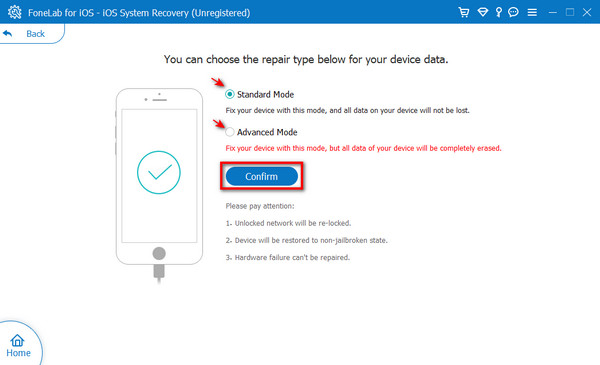
Шаг 5Проверьте информацию об устройстве в верхнем списке, затем выберите правильную прошивку и нажмите кнопку Скачать .
Шаг 6После завершения программа исправит ваш iPad.
Как видите, починить неисправный iPad несложно. И вы даже можете выбрать, какой режим восстановления и предотвращения потери данных на вашей стороне.
Если вы поклонник способов Apple, вы можете попробовать режим восстановления через iTunes/Finder или iCloud.
Решение 3. Режим восстановления
Вы можете обновить iOS с помощью iTunes или Finder, просто нажав кнопку «Обновить» после выбора устройства iPad. Но иногда iPad не определяется, если он застрял на экране с логотипом Apple. Режим восстановления — это отказоустойчивость, которую пользователи могут использовать для установки новой операционной системы, чтобы все работало нормально. Таким образом, вы можете войти в режим восстановления iPad, когда iPad застрял на логотипе Apple. Обратите внимание, что после этого ваши данные будут удалены.
Ниже как.
Шаг 1Обновите Finder или iTunes до последней версии. Затем подключите iPad к компьютеру.
Шаг 2Войдите в режим восстановления iPad.
Для iPad с кнопкой «Домой»: одновременно удерживайте кнопки питания и «Домой», пока не появится экран режима восстановления.
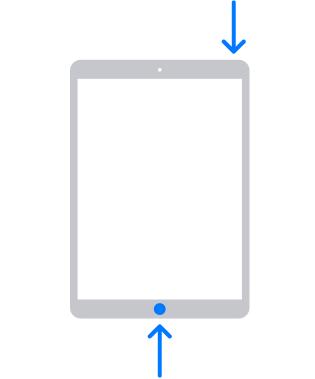
Для iPad без кнопки «Домой»: нажмите и отпустите кнопку объем кнопка ближе всего к мощностью кнопку, затем проделайте то же самое с другим объем кнопка самая дальняя от мощностью кнопка. Удерживайте кнопку питания, пока не появится экран режима восстановления.
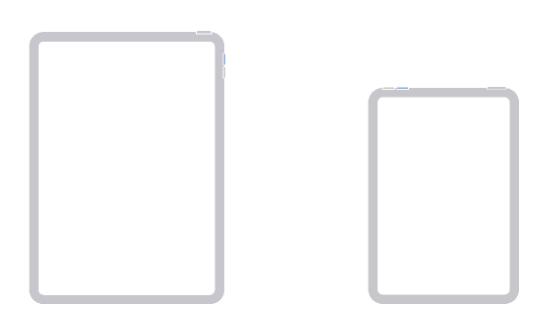
Шаг 3На экране компьютера нажмите кнопку Восстановить кнопку, когда всплывающее окно в интерфейсе iTunes или Finder.
Шаг 4Подождите, пока он не закончится. Затем настройте свой iPad, как и раньше.
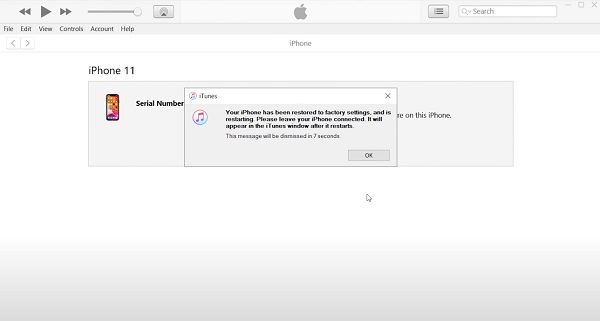
Если у вас нет компьютера, попробуйте следующий способ удаленного стирания данных с iPad.
Решение 4. Стереть iPad
Стирание iPad может быть окончательным вариантом, чтобы превратить iPad в совершенно новое устройство. Вы можете использовать iCloud, чтобы сделать это удаленно без извлечения условий. Таким образом, вы можете выбрать его, когда iPad застрял на логотипе Apple без компьютера рядом с вами. Однако убедитесь, что вы включили функцию «Найти iPad» на Настройки до. Затем выполните простые шаги, чтобы исправить зависание iPad на логотипе, как показано ниже.
Шаг 1Откройте свой браузер, посетите www.icloud.com и войдите в свой Apple ID.
Шаг 2Нажмите Find My икона. Выберите свой iPad из выпадающего списка.
Шаг 3Выберите Стирать iPad кнопка на экране.
Шаг 4Убедитесь, что ваш iPad подключен к Wi-Fi, и подождите, пока он не завершится.
Обратите внимание, что вам следует попробовать другие варианты, если вы не включили функцию «Найти iPad».
Часть 3. Часто задаваемые вопросы об iPad, застрявшем на логотипе Apple
Что делать, если после джейлбрейка iPad застрял на логотипе Apple?
Во-первых, вы должны попробовать FoneLab iOS Восстановление системы, это может помочь вам привести iPad в нормальное состояние со стиранием данных или без него. Затем вы также можете попробовать другие методы, описанные выше.
Что делать, если мой iPad завис и не выключается или не перезагружается?
Вы можете попробовать перезагрузить iPhone. Попробуйте другие методы, такие как FoneLab iOS Восстановление системы чтобы решить эти подобные проблемы с помощью простых кликов, если он не работает.
FoneLab позволяет переводить iPhone / iPad / iPod из режима DFU, режима восстановления, логотипа Apple, режима наушников и т. Д. В нормальное состояние без потери данных.
- Исправить отключенные проблемы системы iOS.
- Извлечение данных с отключенных устройств iOS без потери данных.
- Это безопасно и просто в использовании.
Когда iPad остается на логотипе Apple, успокойтесь. Прочтите и изучите приведенные выше 4 быстрых метода, чтобы исправить это. Все они доказаны и FoneLab iOS Восстановление системы настоятельно рекомендуется из-за его выдающихся характеристик и простоты использования даже для новичков. Независимо от того, сделали ли вы резервную копию данных iPad или нет, вы можете попробовать ее на компьютере, чтобы исправить нештатные проблемы за несколько кликов. Почему бы не загрузить и не попробовать исправить зависание iPad на белом логотипе Apple прямо сейчас!
